Lemino(レミノ)は2023年4月12日からスタートしたドコモの新しい動画配信サービスになります。
ドコモのdtvがリニューアルしたもので特に韓流やアジア作品のラインナップが豊富ですよ〜!
そんな大注目のLemino(レミノ)ですが、テレビで見れるのか気になるところです。せっかくなら大きな画面で見たいですよね♪
ということで今回はLemino(レミノ)をテレビで見る方法を調べてみました!
さっそく見ていきましょう。
Lemino(レミノ)をテレビで見る方法3つ
スマートテレビをお使いの方はすぐにLeminoを見ることが可能です。
こちらの記事で詳しく説明しています
【画像で説明】Leminoレミノをスマートテレビで見る方法
スマートテレビ以外でLeminoをテレビで見る方法は3通りあります。
・Chromecast with Google TVを使って見る方法
・Fire TV stick (第3世代)を使って見る方法
・Lemino対応テレビAndroid TVで見る方法
\31日間無料で試せる!/
Chromecast with Google TVを使ってLeminoを見る
Chromecast with Google TV(クロームキャスト ウィズ グーグルTV)はGoogleが販売しているメディアストリーミングデバイスです。
※スタンダードモデルのChromecastは使えません。Google TV搭載モデル(Chromecast with Google TV)のみ使えます。
Wi-Fi環境下のパソコンやスマホをテレビ画面に映して楽しむことが出来ます。声で指示を出すこともできる優れものですよ♪
HDMI対応のテレビでのみ利用可。
(HDMI対応のテレビとはテレビの裏側にHDMI端子があるテレビになります。HDMI端子の画像は下記に掲載しています。)
- Chromecastwith Google TVをテレビ裏側にあるHDMI端子に接続
- テレビのリモコンでテレビ画面をHDMIに入力切り替え
- スマホにGoogle Homeアプリをインストール Bluetoothをオンにしておく
- スマホでGoogle Homeアプリを起動しWi-Fiを設定
- スマホのLeminoアプリで動画を再生
- 右上にあるキャストアイコンをタップしてテレビで再生する。
では写真で説明していきます。
1.Chromecast with Google TVをテレビ裏側にあるHDMI端子に接続
下記の画像は我が家のテレビですが、録画機器をHDMI1に接続しているので、それ以外のHDMI端子に繋げられます。
我が家の場合だとHDMI1には録画機器がHDMI2にはNintendoスィッチが接続されておりますので空いているHDMI3かHDMI4に接続することになりますね。

2.テレビのリモコンでテレビ画面をHDMIに入力切り替え
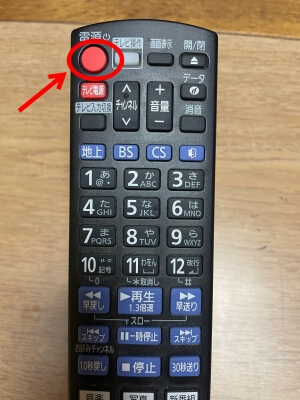

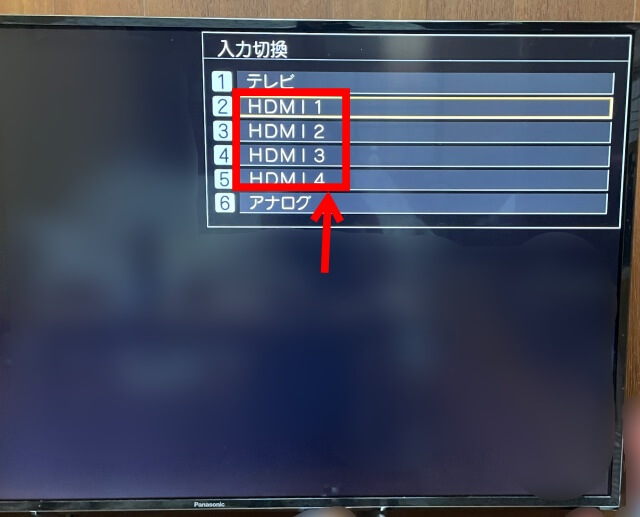
3.スマホにGoogle Homeアプリをインストール Bluetoothをオンにしておく
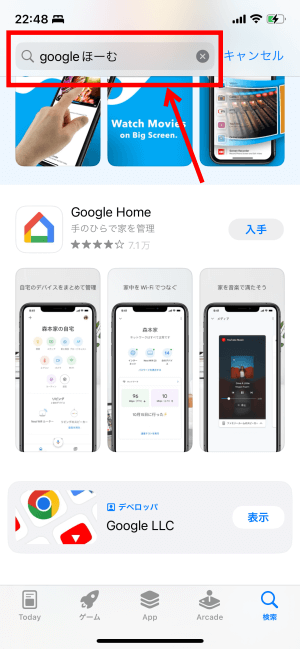
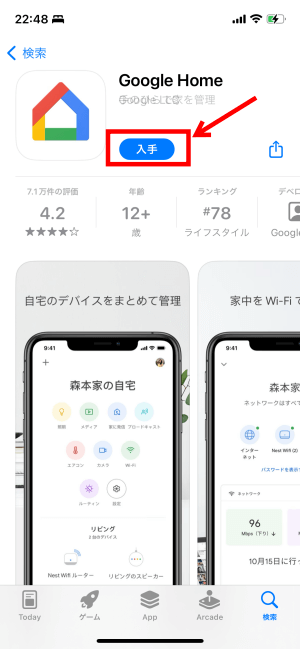
コントロールセンターから行う場合
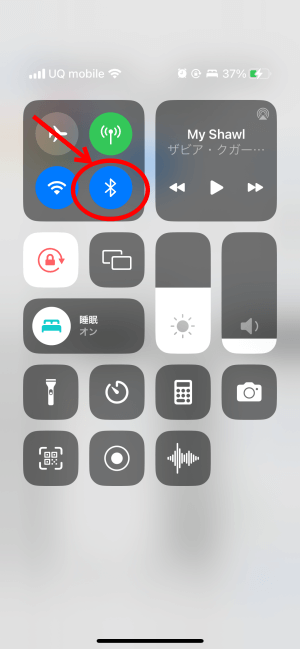
設定から行う場合
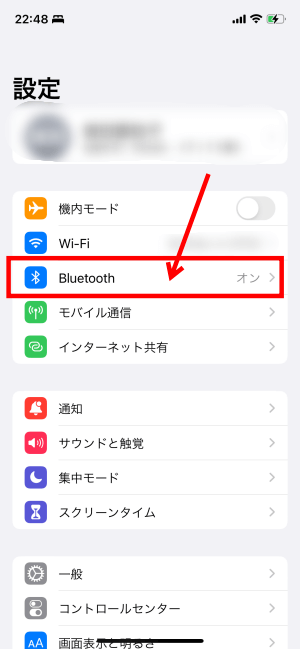
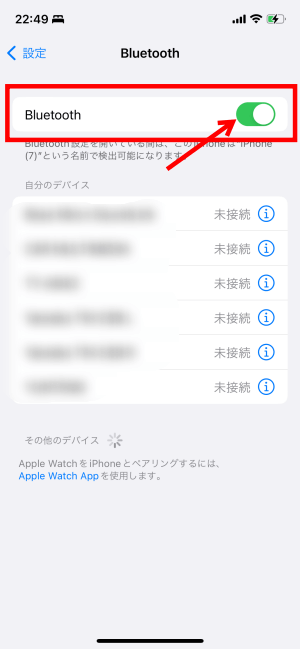
4.スマホでGoogle Homeアプリを起動しWi-Fiを設定
5.スマホのLeminoアプリで動画を再生
6.右上にあるキャストアイコンをタップしてテレビで再生する。
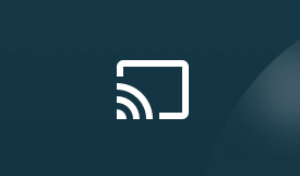
以上になります。接続出来ましたでしょうか?
Fire TV stick 第3世代を使ってLeminoを見る
Fire TV stickはAmazonが販売しているメディアストリーミングデバイスです。
※Fire TV stickは第3世代のみ対応しています。第1世代、第2世代には対応していませんのでご注意ください。
Chromecastと同じくWi-Fi環境下、HDMI対応のテレビでのみ利用可となります。
- Fire TV stickをテレビ裏側にあるHDMI端子に接続
- テレビのリモコンでテレビ画面をHDMIに入力切り替え
- Wi-Fiを設定しインターネットにつなげる
- Amazonアカウントにサインインしたらセットアップ完了
- Leminoアプリを検索してインストール
- ログインキーまたはdアカウントを入力したら完了
Lemino対応テレビAndroid TVで見る
AndroidTVでLeminoを見る方法は下記になります。スマートテレビの見方と同じです。
- AndroidTVホーム画面からLeminoをインストールして起動
- 画面左側メニューからログインを選択
- dアカウントもしくはログインキーでログイン
・dアカウントでログインする場合→dアカウントのIDとパスワードを指示に沿って入力→設定完了
・ログインキーでログインする場合→ログインキーで「ログイン」を選択、8桁のログインキーを表示させる
Leminoアプリメニュー「設定」→「dアカウント」→「TVでログイン」→8桁のログインキーを入力→「設定」押し設定完了
・または、画面に表示されているQRコードを読み取り→「8桁のログインキー」を入力→「設定」を押し設定完了
画像で知りたい方は下記記事を参考になさってください
【画像で説明】Leminoレミノをスマートテレビで見る方法
\31日間無料で試せる!/
まとめ
Lemino(レミノ)をテレビで見る方法3通りについてまとめました。
LeminoではProduce101など注目の番組も独占配信されますよ。
韓流やアジアの作品が大好きな方にはとってもオススメです!





